Spis treści
- 1. Sprawdź brakujące zdjęcia w iCloud i synchronizację po aktualizacji macOS Tahoe
- 2. Użyj oprogramowania do odzyskiwania danych, aby odzyskać system Mac po aktualizacji
- 3. Napraw bibliotekę zdjęć po aktualizacji systemu macOS Tahoe
- 4. Odzyskiwanie brakujących zdjęć z kopii zapasowych po aktualizacji systemu macOS Tahoe
Jedną z niewielu rzeczy, które mogą wywołać strach, jest sytuacja, gdy po wspaniałych wakacjach otwierasz aplikację Zdjęcia na komputerze Mac i okazuje się, że po uaktualnieniu systemu macOS Tahoe brakuje zdjęć lub że foldery wydają się być opróżnione, zwłaszcza po aktualizacji systemu.
To zniknięcie jest irytujące, ale nie zawsze trwałe. Razem będziemy metodycznie przemierzać teren odzyskiwania, badając sprawdzone techniki, aby odzyskać Twoje bezcenne wspomnienia.
1. Sprawdź brakujące zdjęcia w iCloud i synchronizację po aktualizacji macOS Tahoe
To podejście jest naprawdę proste w użyciu; wystarczy przejść do iCloud Drive , znaleźć interesujące Cię zdjęcia i pobrać je na komputer Mac, pod warunkiem że iCloud jest skonfigurowany do tworzenia kopii zapasowych zdjęć, które zniknęły po aktualizacji.
Na oficjalnej stronie iCloud zaloguj się za pomocą swojego Apple ID. Kliknij swój profil, wybierz „Odzyskiwanie danych”, a następnie kliknij „Przywróć pliki”.

2. Użyj oprogramowania do odzyskiwania danych, aby odzyskać system Mac po aktualizacji
Zdjęcia zapisane na komputerze mogą zostać utracone lub usunięte podczas aktualizacji systemu macOS Tahoe. Nie panikuj, jeśli nie możesz znaleźć swoich zdjęć po aktualizacji Maca. Skorzystaj z Kreatora odzyskiwania danych EaseUS dla komputerów Mac . Po aktualizacji systemu macOS Tahoe, to niezawodne narzędzie do odzyskiwania danych może analizować i odzyskiwać usunięte zdjęcia .
- Najlepsze narzędzie do odzyskiwania danych macOS Tahoe dostępne dla wszystkich użytkowników.
- Odzyskiwanie usuniętych danych na komputerze macOS Tahoe.
- Odzyskaj utracone lub brakujące pliki po aktualizacji macOS Tahoe.
- Możliwość pracy ze wszystkimi popularnymi typami plików.
Możesz zeskanować i wyświetlić wszystkie swoje brakujące obrazy za darmo dzięki wersji próbnej tego oprogramowania. Możesz zakupić oprogramowanie, aby odzyskać utracone obrazy, po potwierdzeniu jego skuteczności.
Krok 1. Przeskanuj dysk Fusion w poszukiwaniu utraconych danych
Wybierz partycję Fusion Drive, na której utraciłeś dane i pliki. Kliknij przycisk „Wyszukaj utracone pliki”. Jeśli nie wiesz, która partycja jest dyskiem Fusion Drive, kliknij tekst zakotwiczenia „Wyszukaj na dysku”, aby sprawdzić nazwę partycji.

Krok 2. Znajdź utracone pliki po skanowaniu
EaseUS Data Recovery Wizard dla komputerów Mac natychmiast przeskanuje partycję dysku Fusion i wyświetli wyniki skanowania. Pliki można filtrować według typu pliku i ścieżki.

Krok 3. Odzyskaj pliki na dysku Fusion
W wynikach skanowania wybierz plik(i), które chcesz wyświetlić. Następnie kliknij przycisk „Odzyskaj”, aby je odzyskać.

Podzielcie się pięcioma metodami, które pomogą użytkownikom macOS odzyskać brakujące zdjęcia!
3. Napraw bibliotekę zdjęć po aktualizacji systemu macOS Tahoe
Baza danych, w której przechowywane są wszystkie pliki zdjęć i dane graficzne na komputerze Mac, nazywa się Biblioteką Zdjęć. Załóżmy, że po aktualizacji do systemu macOS Tahoe możesz przeglądać folder biblioteki bez żadnych zdjęć. W takim przypadku niezgodność mogła go uszkodzić. Niemniej jednak, gdy zdjęcia lub albumy zdjęć znikają bez wyjaśnienia, stają się nieczytelne lub znikają, użytkownicy mogą przywrócić Bibliotekę Zdjęć na komputerze Mac za pomocą systemu macOS.
Oto kroki.
Krok 1. Zamknij aplikację Zdjęcia, jeśli jest otwarta.
Krok 2. Przytrzymaj klawisze Option i Command, otwierając ponownie Zdjęcia.
Krok 3. Kliknij „Napraw” w oknie Napraw Bibliotekę, które się pojawi, aby przywrócić usunięte zdjęcia na komputerze Mac po aktualizacji. (Autoryzacja Naprawy Biblioteki może wymagać podania konta i hasła).
Krok 4. Zanim uzyskasz dostęp do swojej biblioteki zdjęć i obejrzysz swoje obrazy, zaczekaj na zakończenie procedury naprawy.
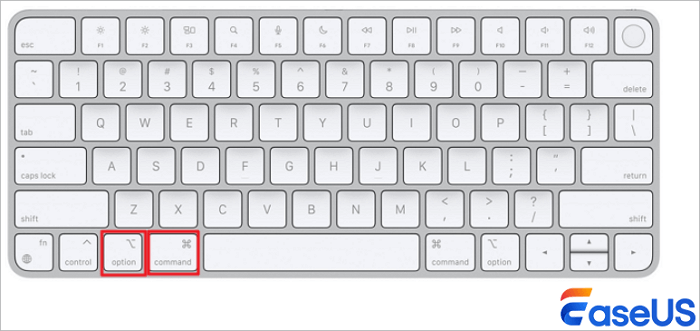
4. Odzyskiwanie brakujących zdjęć z kopii zapasowych po aktualizacji systemu macOS Tahoe
Mogą wystąpić problemy z pomyślną aktywacją pierwszej kopii zapasowej Time Machine, jeśli nie posiadasz zewnętrznego dysku twardego lub innych dysków zapasowych.
Aby odzyskać utracone obrazy z kopii zapasowej Time Machine (jeśli ją posiadasz na swoim komputerze Mac), zapoznaj się z poniższymi instrukcjami.
Krok 1. Z paska menu wybierz Time Machine.
Krok 2. Użyj zakładki osi czasu, aby filtrować pliki; wybierając datę sprzed aktualizacji Sequoia, możesz zidentyfikować utracone obrazy. Następnie wybierz „Przywróć” po wybraniu zdjęcia.
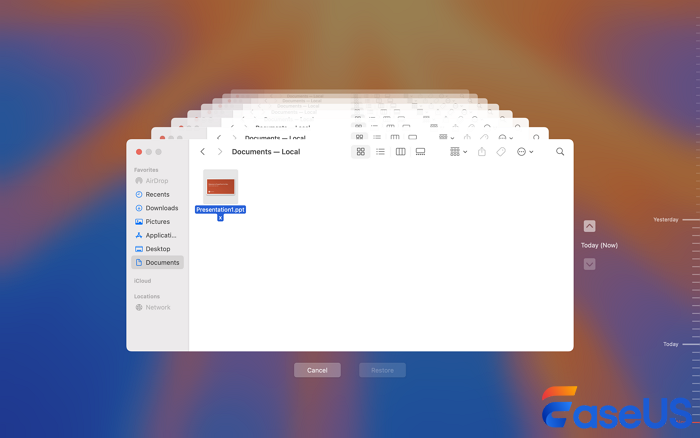
Wniosek
W tym poście przedstawiono cztery skuteczne metody odzyskiwania zdjęć, które zniknęły z komputera Mac po aktualizacji. Jeśli wyczerpałeś już wszystkie możliwości samodzielnej pomocy, a Twoje utracone zdjęcia są kluczowe, skontaktuj się z pomocą techniczną Apple. W zależności od Twojej sytuacji, wsparcie techniczne może pomóc. Dodatkowo, możesz odzyskać zdjęcia w zaledwie trzech prostych krokach, instalując Kreator odzyskiwania danych EaseUS dla komputerów Mac.
Zdjęcia zniknęły z komputera Mac po katastrofie Tahoe – często zadawane pytania
Oto 4 dodatkowe pytania dotyczące odzyskiwania utraconych zdjęć po aktualizacji macOS Tahoe. Odpowiedzi znajdziesz tutaj.
1. Jak odzyskać zdjęcia z biblioteki iPhoto po aktualizacji komputera Mac?
Jeśli posiadasz kopie zapasowe, Time Machine to najprostszy sposób na odzyskanie obrazów z biblioteki iPhoto. Kliknięcie prawym przyciskiem myszy i wybranie opcji „Pokaż zawartość pakietu” umożliwi wyświetlenie oryginalnych obrazów w zawartości pakietu biblioteki iPhoto, jeśli nie posiadasz kopii zapasowych Time Machine.
2. Jak odzyskać utracone zdjęcia z komputera Mac?
Aby odblokować album „Ostatnio usunięte”, użyj Touch ID lub danych logowania. Kliknij obraz lub film. Wybierz „Odzyskaj”.
3. Dlaczego mój komputer Mac nie wyświetla wszystkich moich zdjęć?
W Przeglądarce multimediów wyświetlana jest tylko zawartość biblioteki Zdjęć, znanej jako Systemowa Biblioteka Zdjęć. Przeglądarka multimediów nie wyświetli całej biblioteki Zdjęć, jeśli masz ich więcej niż jedną, a używana biblioteka nie jest skonfigurowana jako Systemowa Biblioteka Zdjęć.
4. Dlaczego moje Zdjęcia Apple zniknęły?
Liczne czynniki, takie jak niewystarczająca ilość miejsca na dane, błędy oprogramowania, problemy z synchronizacją z iCloud lub przypadkowe usunięcie, mogą spowodować zniknięcie zdjęć Apple. Aby rozwiązać ten problem, sprawdź ilość miejsca na dane w urządzeniu i ustawienia iCloud, a także album „Ostatnio usunięte”.
Powiązane artykuły
-
Jak odzyskać usunięte notatki na komputerze Mac [z 5 praktycznymi metodami]
![author icon]() Arek/2024/08/01
Arek/2024/08/01
-
![author icon]() Arek/2024/03/13
Arek/2024/03/13
-
Kreator odzyskiwania danych IUWEshare Mac [dostępna profesjonalna alternatywa]
![author icon]() Arek/2024/03/28
Arek/2024/03/28
-
Brak folderu pobierania w systemie Windows 11 [NAPRAWIONO]
![author icon]() Arek/2024/05/23
Arek/2024/05/23